За достъп до картата на мрежата, отидете в Control Panel (Контролен панел) и кликнете върху мрежата и интернет (Мрежови и Интернет), а след това в центъра за мрежова връзка и споделяне (Център за мрежи и споделяне). Когато старт екран Център за мрежи и споделяне, вие ще видите, частична карта на мрежа (мрежова карта), както е показано на фигура А.
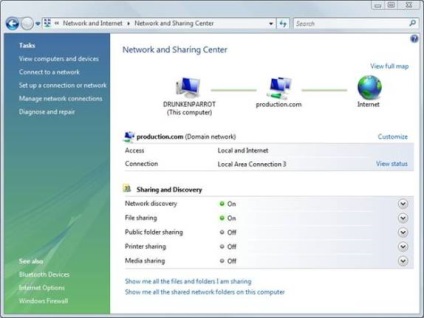
Фигура A: Център за мрежи и споделяне показва частичен карта на мрежа (мрежова карта) на
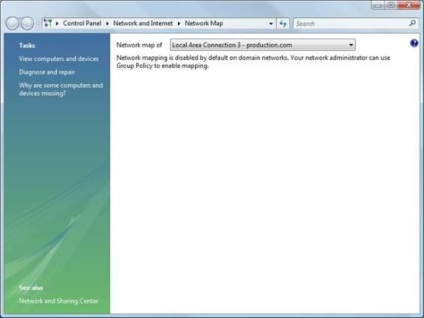
За да промените местната политика за сигурност на работна станция, трябва да направите всичко, което ще ти покажа като администратор. Нека да започнем да го направя и да отвори команден прозорец (Command Prompt прозорец). Можете да намерите на командния ред (Command Prompt) в раздел Всички програми от менюто Start (Старт) | Аксесоари.
Когато са отворени командния промпт въведете командата MMC. Това ще отвори празна конзолата на Microsoft за управление за управление на конзолата. Изберете Add / Remove Snap-In (добавяне / премахване на добавка) от менюто File (Файл). Сега трябва да видите списък с всички възможни довършват. Изберете Group Policy Editor обект от списъка на добавките, а след това щракнете върху бутона Add (добавяне). Вие ще трябва да изберете правила за група, която искате да редактирате. Локалния компютър (Local Computer), за да бъде избрана по подразбиране, както е показано на фигура C. Уверете се, че във вашия случай това е така, кликнете върху бутона Finish (за завършване), а след това върху бутона OK.
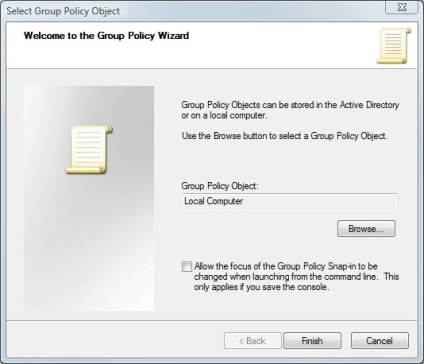
Фигура В: Трябва да редактирате поли
кърлеж локалния компютър (локален компютър)
Първото място за групата политики е, че трябва да се включат настройки за Mapper I / O (LLTDIO) драйвер. Както бе споменато по-рано, мрежовата карта работи с помощта на протокол Link Layer Topology Discovery протокол, и това е, което контролира този задаването на правилата на групата. Ако щракнете с десния бутон на мишката върху тази настройка и изберете Properties (Свойства) от контекстното меню, ще видите прозореца за свойства.
За да се даде възможност за мрежова карта, трябва да включите Turn On Mapper I / O (LLTDIO) Driver. Както можете да видите от графиката, самото включване на тази опция не означава включване на мрежови карти. Трябва да използвате полетата на екрана да се уточни ситуациите, в които искате да разрешите на тази операция. По подразбиране, мрежовата карта е включена в частни мрежи (домашни мрежи), така че на екрана съдържа настройки, които позволяват на частни мрежи.
Другите две настройки съответно позволяват работата на мрежова карта в среда на домейн и отворени мрежи. Ние отиде по-далеч и да поставят отметка в Позволи Операция Докато в Домейн (за да се позволи работа в домейн), но най-вероятно, няма да искате да се позволи на тази операция с отворени мрежи за целите на сигурността.
От техническа гледна точка, за смяна на водача Mapper I / O (LLTDIO) Водач е достатъчна за включване мрежова карта (мрежа картографиране) на. Но както си спомняте, има и друга настройка група политика, която можете да използвате. Шофьор Mapper I / O (LLTDIO) Driver ви позволява да създадете карта на вашата мрежа и отговор при водача (RSPNDR) драйвер (който се контролира от втората група политика) ви позволява да извлича информация от устройствата в мрежата. Тази информация може да съдържа информация за производителя и модела на устройството.
Responder се използва за извършване на две основни задачи. Първо, тя ви позволява да щракнете с десния бутон върху устройството, както е показано на картата на мрежата (мрежова карта) и да получите повече информация за устройството. Чрез тази мрежова карта може да се използва за каталогизиране. Вторият проблем е, че тя ви помага в диагностиката на проблеми в мрежата. В момента на отговор не знае за всяко устройство в мрежата, но е очевидно, че тя ще бъде широко разпространен.
За да се даде възможност на реактивност, се щракнете върху Включи Responder (RSPNDR) за шофьора, след което изберете Свойства (свойства) от контекстното меню. След това ще видите прозорец, подобен на този, показан на фигура Е. За пореден път, ще трябва да се даде възможност на тази операция в областта, но забраната за отворени мрежи.
заключение
